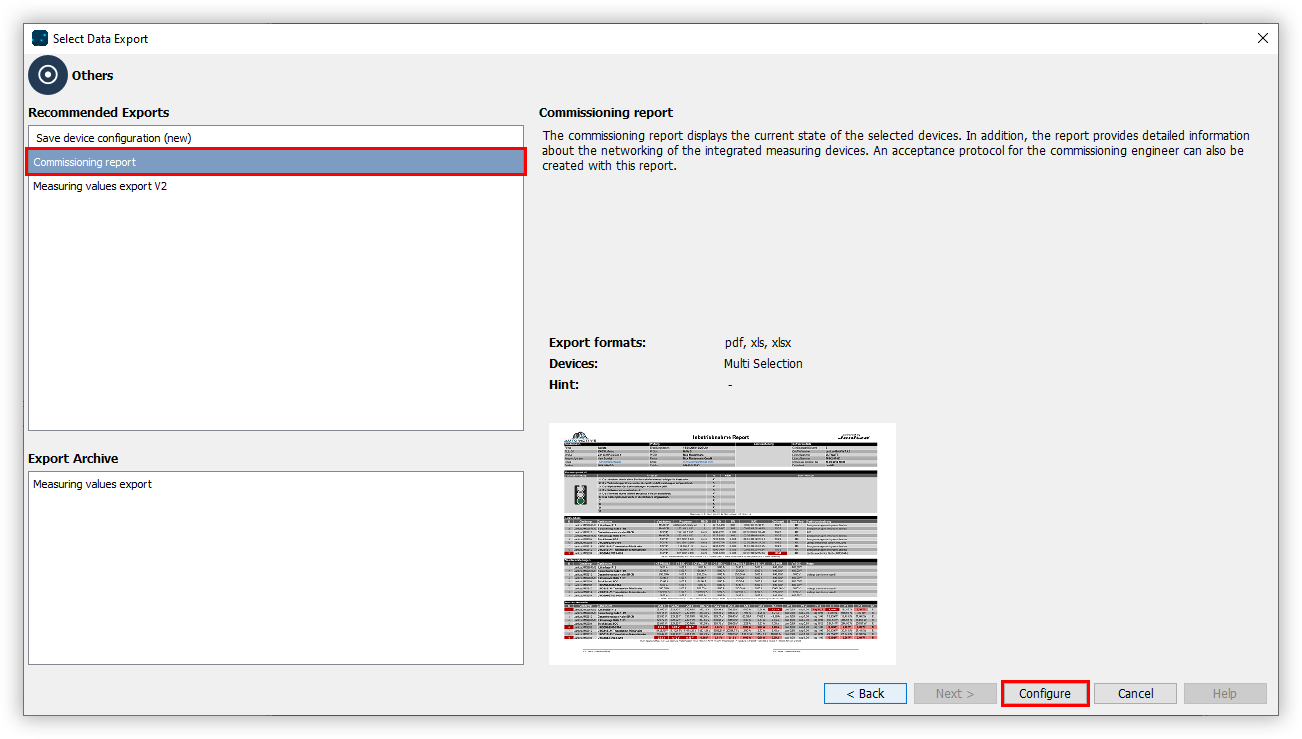Informe de puesta en servicio
Válido para
|
Ediciones de GridVis |
Plataforma de software |
|
|
|
Después de haber creado un proyecto y de haber agregado dispositivos al mismo, usted puede crear un informe de puesta en servicio. El informe se utiliza como informe final después de una puesta en servicio y comprende una vista general del proyecto (datos del cliente y del inspector, detalles acerca de la versión GridVis utilizada en el proyecto), así como los siguientes cuatro elementos opcionales: acta de aceptación, detalles del dispositivo, ajustes de transformador y control de conexión. Para crear un informe de puesta en servicio, proceda de la siguiente manera:
En la categoría Otros seleccione la entrada Informe de puesta en servicio en la sección Exportaciones de datos y haga clic en el botón Configurar.
Seleccione los dispositivos que deben incluirse en la exportación y haga clic en el botón Siguiente.
Introduzca un título para el informe y seleccione los ajustes de diseño deseados, así como las funciones del informe. Haga clic en el botón Siguiente.
Introduzca las informaciones acerca de la compañía y del inspector y vuelva a hacer clic en el botón Siguiente.
Introduzca hasta diez entradas en el formulario de aceptación y registre si estas se han cumplido. A continuación, haga clic en el botón Siguiente.
Configure los valores límite para la monitorización de conexión y haga clic en el botón Siguiente.
Seleccione el Formato de archivo deseado. Están disponibles los formatos PDF, XLS y XLSX.
Seleccione si la exportación de datos debe estar disponible o no en la versión web. Introduzca un nombre de archivo para la exportación de datos y seleccione una ubicación.
Seleccione la acción de archivo para la exportación. En el caso de que el archivo ya exista, podrá sobrescribirlo o añadir la fecha y la hora de creación para crear un nuevo archivo.
Seleccione en la sección Crear exportación de datos si la exportación de datos debe crearse directamente. Para finalizar, haga clic en el botón Finalizar.